
Schreiben und Versenden von E-Mails in Mail auf dem Mac
Wenn du eine E-Mail schreibst, kannst du Empfänger, Text, Fotos und mehr vor dem Senden der E-Mail hinzufügen.
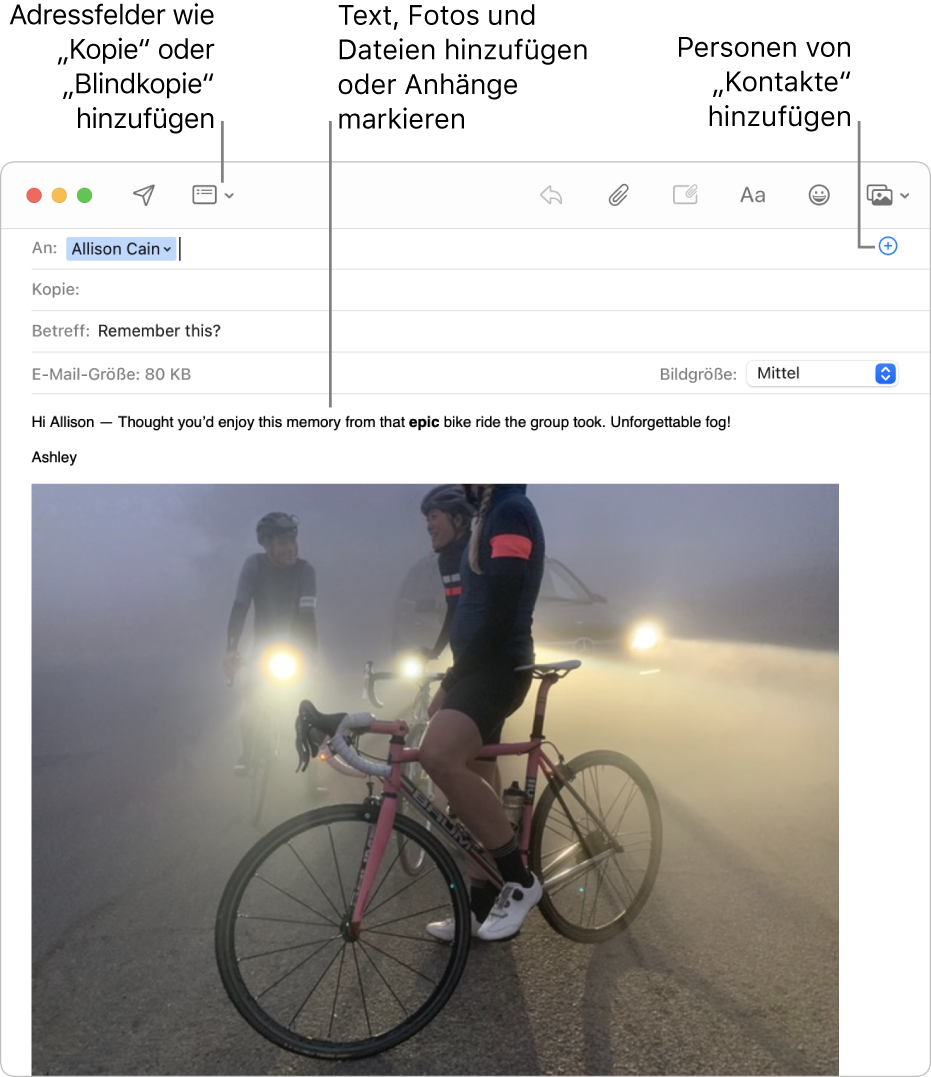
Klicke in der App „Mail“
 auf deinem Mac auf die Taste „Neue E-Mail“
auf deinem Mac auf die Taste „Neue E-Mail“  in der Mail-Symbolleiste (oder verwende die Touch Bar).
in der Mail-Symbolleiste (oder verwende die Touch Bar).Füge die Personen hinzu, an die du deine E-Mail senden möchtest.
Um andere Felder (z. B. „Blindkopie“ oder „Priorität“) zu verwenden, klicke auf die Taste „Header“
 und dann auf ein Feld.
und dann auf ein Feld.Gib einen Betreff für die E-Mail ein und füge anschließend deinen Text hinzu.
Führe beliebige der folgenden Schritte aus:
Klicke auf die Taste „Format“
 (oder verwende die Touch Bar), um schnell Schrift und Stil zu ändern.
(oder verwende die Touch Bar), um schnell Schrift und Stil zu ändern.Klicke auf die Taste „Emoji“

Formatiere Text oder verwende Schreibvorschläge (sofern verfügbar).
Wähle Text aus und lass ihn übersetzen. Weitere Informationen findest du unter Text übersetzen.
Klicke auf die Taste „Anhang“
 oder die Taste „Fotoübersicht“
oder die Taste „Fotoübersicht“  , um Fotos oder Dokumente hinzuzufügen.
, um Fotos oder Dokumente hinzuzufügen.Markiere Anhänge – du kannst zum Beispiel etwas darauf schreiben, sie drehen oder beschneiden und mehr. Oder klicke bei gedrückter Taste „ctrl“ auf eine beliebige Stelle in deiner E-Mail und wähle dann „Zeichnung einfügen“, um mit den Markierungswerkzeugen deine eigenen Skizzen oder Zeichnungen hinzuzufügen.
Wenn du die E-Mail senden möchtest, klicke auf die Taste „Senden“
 (oder verwende die Touch Bar).
(oder verwende die Touch Bar).
Wenn du Handoff verwendest, kannst du deine Nachricht in Mail auf einem anderen Gerät beginnen und später auf in Mail auf deinem Mac fertigstellen. Möchtest du mit dem Schreiben einer dem Mac übergebenen E-Mail fortfahren, klicke auf das Symbol für Handoff-Mail auf der linken Seite des Docks.
Wenn du iCloud+ abonnierst, erlaubt die Option„E-Mail-Adresse verbergen“, das Schreiben und Senden von E-Mails, ohne deine echte E-Mail-Adresse zu teilen. Weitere Informationen findest du unter Verwenden von „E‑Mail-Adresse verbergen“.